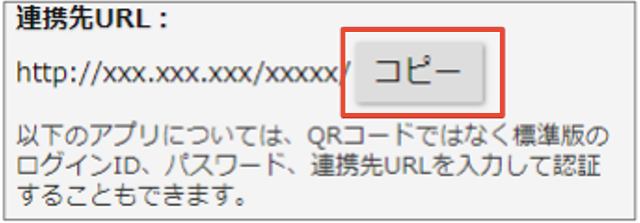▶ ログイン情報を登録する
弊社製品スマートフォン版アプリを使用するにあたって、下記の手順でログイン情報を取得します。
各アプリの詳細については、それぞれのマニュアルを参照して下さい。
- オプション設定メニューから「基本設定」タブをクリックします。
⇒「基本設定」メニューリスト画面が表示されます。 - メニューリストからスマートフォンアプリの「認証」をクリックします。
⇒「スマートフォンアプリ/認証」画面が表示されます。
※NI Collabo 360ライセンスがある場合は、NI Collabo 360のポータル画面下部の「アプリ認証」からも認証画面を開けます。 - ダウンロードしたスマートフォン版アプリを起動します。
- 各アプリの設定にあるQRコード認証をタップし、QRコード認証画面を表示します。表示されているQRコードにカメラを向け、QRコードを読み取ります。
補足
- アプリを利用するためには、ログイン情報を弊社製品スマートフォン版アプリに登録する必要があります。ご利用になる前に、アプリをダウンロードしてください。
▶ 認証画面の機能について
認証画面ではログイン情報を登録済みのデバイス・アプリ等を確認できます。
【操作画面】
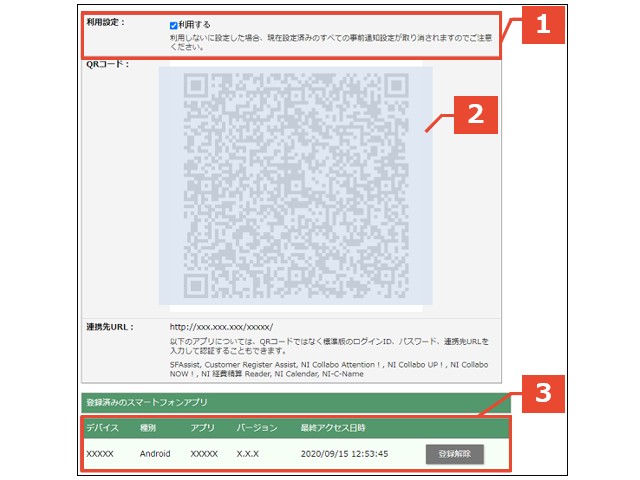
【画面説明】
| 番号 | 項目 | 説明 |
|---|---|---|
| 1 | 利用設定 | スマートフォンアプリを利用したい場合は、 「利用する」にチェックを入れて保存してください。 ※「利用しない」に設定した場合、設定済みのすべての事前通知が取り消されます。 |
| 2 | QRコード | 各アプリでログイン情報登録時に読み込ませるQRコードが表示されます。 上記の利用設定で「利用しない」に設定した場合には、表示されません。 |
| 3 | 登録済みのスマートフォンアプリ | ログイン情報が登録済みのデバイス、アプリが表示されます。 解除する場合は「登録解除」をクリックします。 |
Hint
- スマートフォンまたはタブレットで画面を表示している場合、連携先URLの横に「コピー」ボタンが表示されます。「コピー」ボタンをタップすると連携先URLをコピーします。パスワード認証の連携先URLを入力するさいにご活用ください。